Win11usb接口无法识别设备怎么办
2022-12-02
近期有小伙伴反映自己的Win11电脑usb接口无法识别设备,这是怎么回事,遇到这种问题应该怎么解决呢,下面小编就给大家详细介绍一下Win11usb接口无法识别设备的解决方法,感兴趣的小伙伴快来看看吧。
Win11usb接口无法识别设备的解决方法:
方法一:
1、点击任务栏中的开始,选择菜单中的"设置"进入。
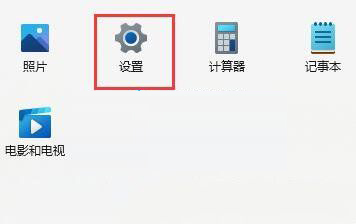
2、在新界面中,点击"Windows更新"选项。

3、接着选择"更多选项"下方的"高级选项"。
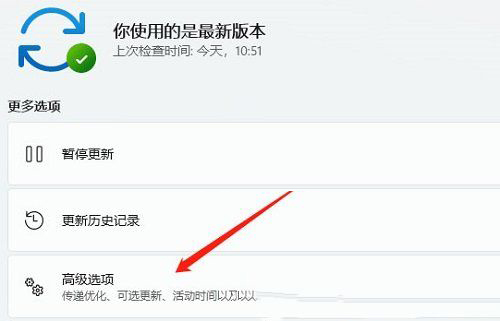
4、然后点击"其他选项"下方的"可选更新"。
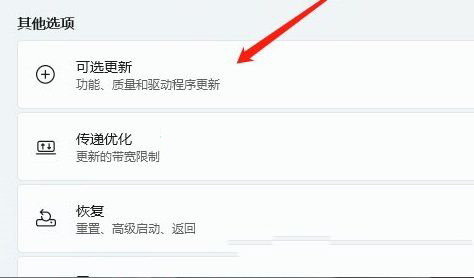
5、最后点击"驱动程序更新"即可。
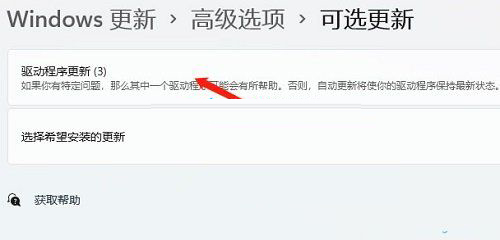
方法二:
1、右击桌面上的"此电脑",选择菜单中的"管理"打开。
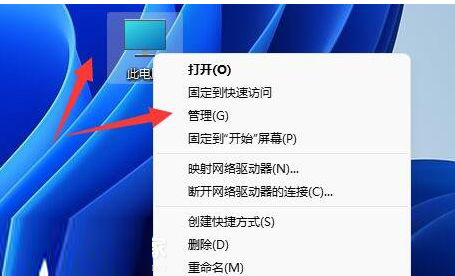
2、进入新窗口后,点击左侧"系统工具"下方的"设备管理器"。

3、接着在右侧中找到"通用串行总线控制器"将其展开,选中没有反映的usb接着,右击选择"卸载设备"。如果不确定是哪个接口的话,可以一个个试。
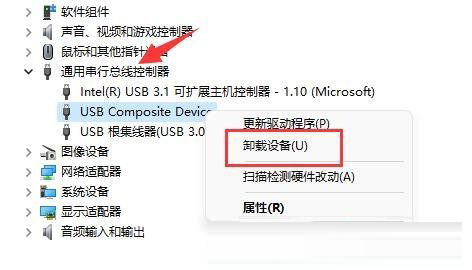
4、点击弹出窗口中的"卸载"按钮。
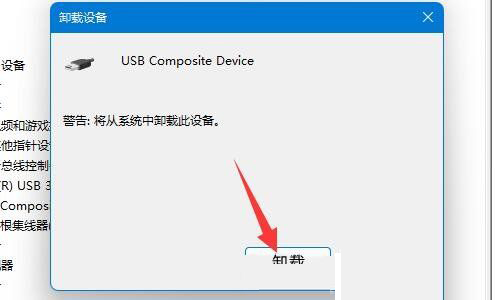
5、卸载完成后,再次插入usb设备,重新回到设备管理器中,选中"通用串行总线控制器",右击选择"扫描检测硬件改动"即可。
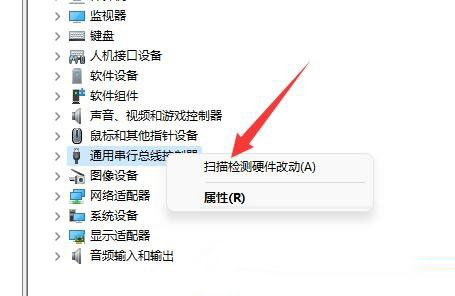
最新教程
-
驱动人生怎么关闭客户端最新版本检测更新:2024-11-16
-
驱动人生怎么设置驱动安装完成后自动删除安装包更新:2024-11-15
-
win10允许应用在后台运行怎么打开更新:2024-11-14
-
win10此设备的用户通知访问权限怎么开启更新:2024-11-13
-
win10此设备的应用诊断信息访问权限怎么打开更新:2024-11-12





